PhotoshopCS6Extended使用。(どのPhotoshopでもできると思います)
同じサイズのファイルをドロップしても↓こんなふうにずれることがある。
いらいらするよねー。
前提として、同じサイズのファイルに同じサイズのファイルをドロップしたあとの動作です。
ドロップした画像のずれを直す方法。
↑ずれた画像レイヤー(一番上)と、『他のレイヤー』を同時に選択。
『他のレイヤー』は、ファイル一杯に画像があるレイヤーを選択するのがミソ。
移動ツールを選択。
↓並び替えアイコンが出る。
↓左寄せをクリック。
上寄せをクリック。
じゃんっ!
綺麗に収まりました♪
私は、レイヤーが多層になっている作業ファイル(PS画像)に、
Mayaから書きだしたUV(jpg画像)をドロップすることが多いのでこれが簡単♪
作業ファイルから作業ファイルへ、レイヤーを移動させるような場合は
↓この方法もあり。
最初からずらさずに配置する方法。(要 ファイルオープン)
配置先ファイルと配置元ファイルをPhotoshopで開いておく。
↓左が配置先、右が配置元。
配置元ファイルを選択して、『レイヤー → レイヤーを複製』を選択。
↓『保存先』で配置先ファイルを選択』、OK。
↓『背景』レイヤーが一番上に配置されました。
ドロップせずに画像を開いてしまう人はjpg画像でも、こっちの方が便利かも。
シフトを押しながらドロップというのも効く環境があるそうですが
私の環境ではずれました。
Win10 pro 64bit
とにかく、今まで手作業で揃えていたので気付けて良かった!ヽ(´▽`)ノ
エンジョイ! & サンキュー♪
【この記事を書いた日 2016/12/17 11:24 】
3dでなくても、テクスチャを作るなら早い内に絶対読んだ方がいい!
上級者向けなので、基礎手順とかほとんど書いてませんが、初心者の時に読んでおけば、
そのあとの伸び白が絶対違います。
『リアルを目指すなら、ここまでする』というプロの見本です。
ボーンデジタル
売り上げランキング: 786,926
私の作った、Photoshopチュートリアル記事一覧
Photoshopチュートリアル | Create3D-3dCG制作作業日記
【Photoshop】画像の一部で平行線(グリッド)を作る。【二分でできる】【基本機能】 | Create3D-3dCG制作作業日記
【Photoshop】アクションやスクリプトの使い方。【まとめ】 | Create3D-3dCG制作作業日記
【Photoshopだけで】コマワリ漫画をするっと作成する。 | Create3D-3dCG制作作業日記
【Photoshop】漫画のコマワリのテンプレートを作る。【アクション配布】 | Create3D-3dCG制作作業日記


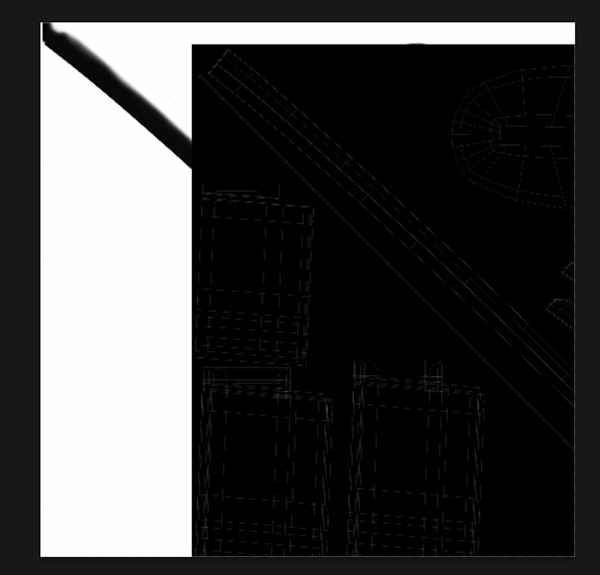
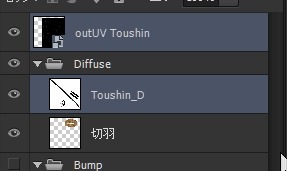


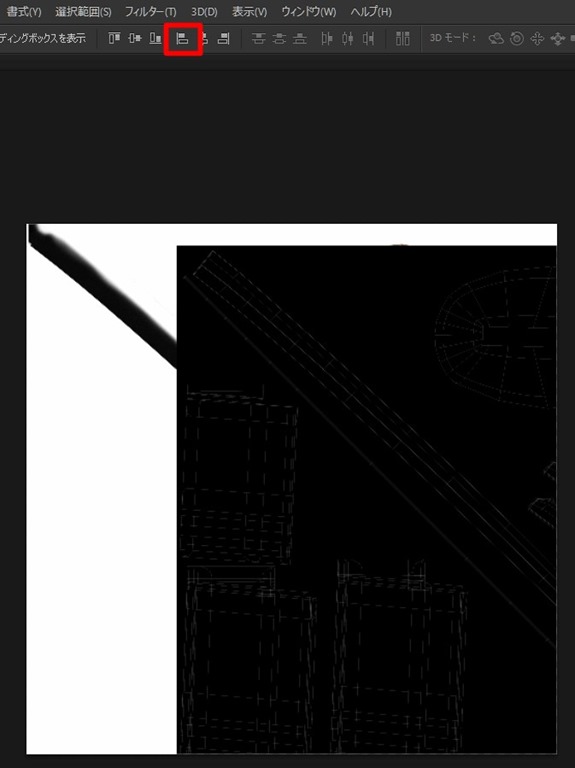
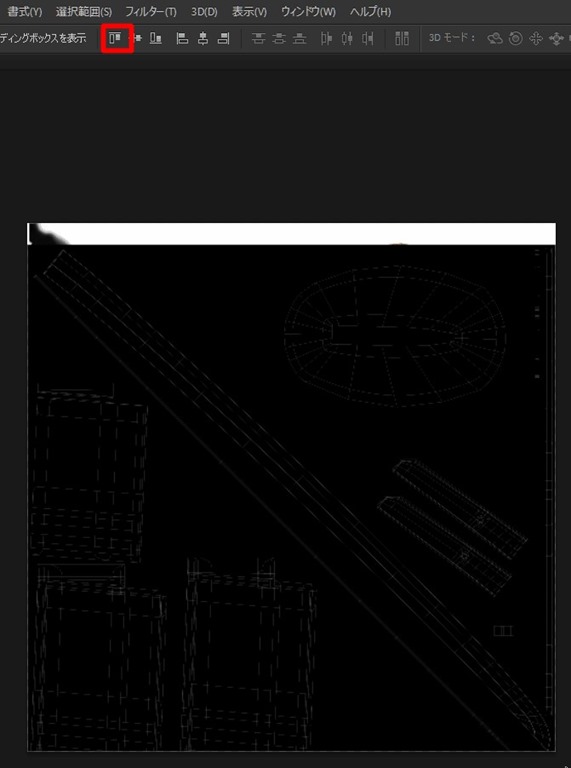
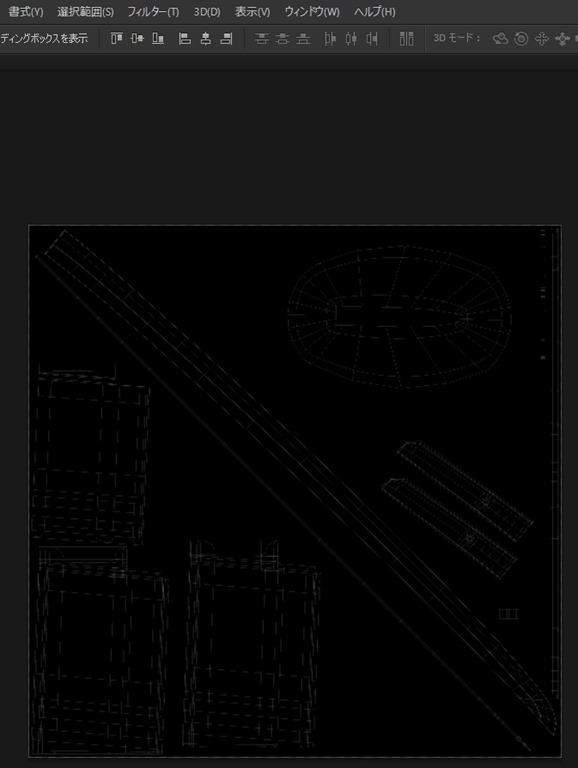
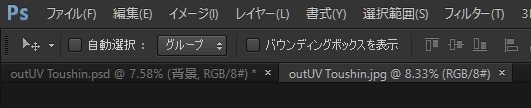

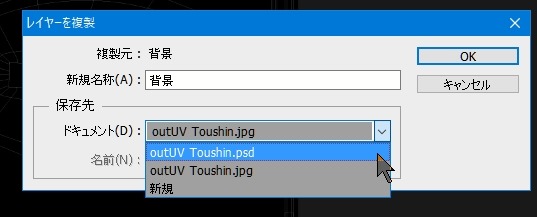

![[digital]TEXTURING & PAINTING](https://images-fe.ssl-images-amazon.com/images/I/51SRHWD2YSL._SL160_.jpg)














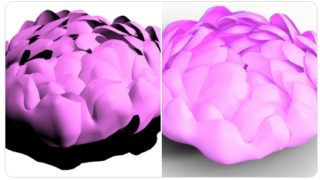


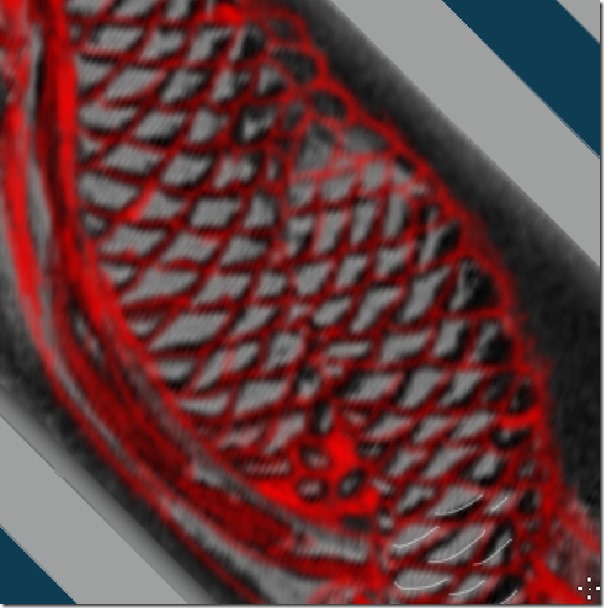
コメント